Chrome Password Tool ile şifre nasıl oluşturulur?
Kategori : Donanım
Google tarafından sunulan ve çoğu kişi tarafından bilinmeyen Chrome Password Tool hizmeti sayesinde kişilerin güçlü şifreler oluşturması mümkün. Peki, Chrome Password Tool ile şifre nasıl oluşturulur?
Hesaplarınızı güvende tutmak istiyorsanız iyi ve güçlü bir şifre oluşturmanız önemlidir. Siber güvenliğin durumu göz önüne alındığında, bir parola her zaman yeterli olmadığı gibi artık çoğu hizmette iki faktörlü kimlik doğrulama desteği sunulmaya başlandı. Bu şifreler işe yaramaz anlamına gelmediği gibi güçlü bir parola ve güvenlikte ek gereksinimlerin olabileceğini de gösteriyor.
 Güvenli Şifre Yönetim Uygulaması: Sticky Password (Video)
Güvenli Şifre Yönetim Uygulaması: Sticky Password (Video)Güçlü bir parola genellikle küçük saldırılara karşı oldukça iyi bir savunmadır. İyi bir şifre oluşturmakla ilgili sorun yaşıyorsanız Chrome Password Tool adı ile sunulan şifre aracından yardım alabilirsiniz düşünün.
Chrome Password Tool ile şifre oluşturma
Chrome Password Tool ile güvenli şifreler oluşturabilirsiniz. Fakat bu aracın kullanılabilmesi adına ilk olarak etkinleştirilmesi gerekir. Chrome kurulumunda otomatik olarak etkin bir şekilde gelmeyen bu özellik için URL çubuğuna ilk olarak Chrome: // flags yazılması gerekir.
Bu sayfa açıldığında Chrome ile ilgili pek çok farklı ayara ulaşılabildiği görülebilir. Bu bölümden sadece Chrome Password Tool ile ilgili değil, diğer konularda da işlem yapabilirsiniz.
Açılan hizmetler ekranında Chrome Password Tool olarak arama yaparak ilgili ayarı bularak etkin hale getirebilirsiniz. Daha sonrasında tarayıcınızı yeniden başlatmanız gerekir.
Chrome Password Tool kullanımı
Chrome Password Tool etkinleştirildikten sonra şifre girilmesi gerekilen kayıt ekranlarında Chrome Password Tool etkin hale gelecektir. Şifre bölümüne geçiş yapıldığında parola alanında şifre önerisi sunulur. Şifreyi alana ekleyerek kullanmak için açılan şifreye tıklamanız yeterli olacaktır. Bu sistemi kullanmanız halinde şifre Chrome’da yer alan şifre yöneticisine kaydedilecektir. Siteye daha sonraki girişlerinizde de otomatik olarak şifreyi kullanabilirsiniz.
Windows 10 Giriş Şifresi Ekranı Nasıl Kaldırılır?
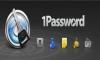 1Password ile Şifreleriniz Koruma Altında (Video)
1Password ile Şifreleriniz Koruma Altında (Video) LastPass ve 1Password şifre uygulamalarından hangisi daha iyi?
LastPass ve 1Password şifre uygulamalarından hangisi daha iyi?


















